V operačním systému Windows je zobrazení systémových souborů ve výchozím nastavení zakázáno, protože nezkušený uživatel je může omylem smazat. Kromě toho vás odvrátí od hledání požadované složky a zaplní „Desktop“. Obecně je lepší a pohodlnější, když je nevidíte.
V některých případech je však nutné ukázat skryté soubory Windows 7, takže můžete například vyčistit systémové složky Temp a Prefetch a mírně tak zvýšit výkon operační systém.
Zobrazení těchto souborů můžete velmi snadno povolit pomocí jedné z metod, které budou probrány později. Ve skutečnosti se v každé metodě změní pouze sekvence akcí nezbytných pro přístup k „Možnosti složky“.
Prostřednictvím nabídky „Service“
Nainstalovali jste tedy systém Windows 7. V tomto operačním systému můžete zobrazit skryté soubory a složky takto:
- Přejděte na Tento počítač a stiskněte klávesu Alt na klávesnici. Objeví se panel, kde musíte vybrat „Service“. Kliknutím na toto tlačítko se otevře rozbalovací nabídka, ve které musíte přejít do „Možnosti složky“.
- Nyní vyberte záložku „Zobrazit“ a přejděte na konec seznamu. Zde budete muset zrušit zaškrtnutí políčka vedle možnosti „Skrýt systémové soubory“ a označit funkci odpovědnou za zobrazení skrytých složek.
- Kliknutím na „Použít“ se zobrazí varování, že odstranění těchto souborů může nepříznivě ovlivnit činnost operačního systému. Pokud jste si jisti svými kroky, klikněte na tlačítko „Ano“.
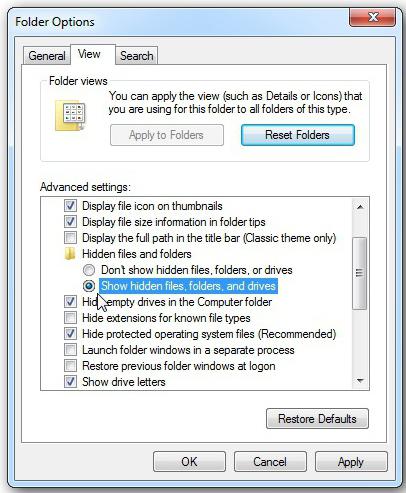
To je vše! Nyní víte, jak ukázat skryté soubory systému Windows 7, takže v případě potřeby můžete získané znalosti využít.
Prostřednictvím ovládacího panelu
Druhá metoda se liší v algoritmu akcí, protože za účelem otevření "Možnosti složky", budete muset zadat "Ovládací panely".
Otevřete tedy nabídku Start a přejděte ke spouštěči. Pokud jste nainstalovali displej podle kategorie, vyberte sekci „Vzhled a přizpůsobení“. V podokně „Možnosti složky“ klikněte na nadpis „Zobrazit skryté soubory“.
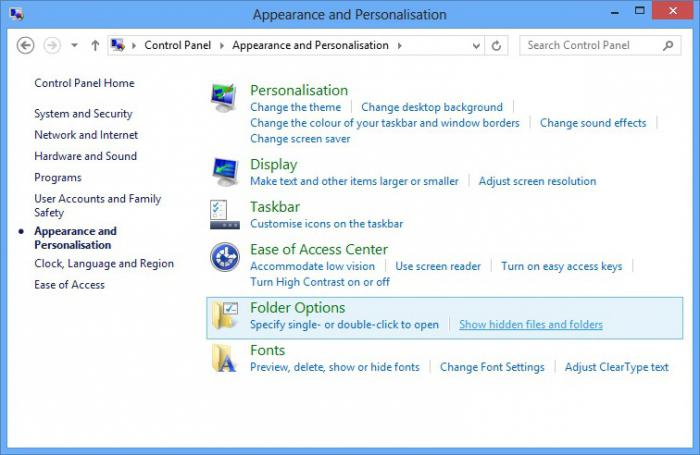
Nyní označte níže uvedenou položku, díky níž uvidíte neviditelné složky a zrušte zaškrtnutí políčka u možnosti „Skrýt chráněné soubory“. Posledním krokem je tlačítko Použít a potom v okně, které se otevře, klikněte na Ano.
Pokud po otevření PU uvidíte, že máte velké nebo malé ikony, jednoduše najděte položku „Možnosti složky“ a přejděte k ní. Další algoritmus akcí je naprosto totožný s algoritmy uvedenými výše.
Nyní můžete zobrazit skryté a systémové soubory Windows 7 pomocí ovládacího panelu.
Pomocí příkazu Spustit
Třetí způsob, jak povolit zobrazení takových souborů, je použití příkazu Spustit. Chcete-li tento nástroj zavolat, stiskněte tlačítka „Win“ a „R“.
Nyní v okně, které se otevře, musíte vložit příkaz „kontrolní složky“ a kliknout na „OK“. Otevře se okno Možnosti složky, kde přejdete na kartu Zobrazit a podle výše uvedených kroků můžete zobrazit skryté soubory systému Windows 7.
Někdo tato metoda Nejvíc se mi líbí, protože vše, co se od vás vyžaduje, je zapamatovat si jeden příkaz nebo si jej zapsat. Ačkoli první dvě metody nejsou nic složitého.
Závěr
Nyní tedy můžete zobrazit skryté soubory systému Windows 7. V případě potřeby můžete kdykoli zapnout zobrazení systémových složek a upravit jejich obsah, jak si přejete.
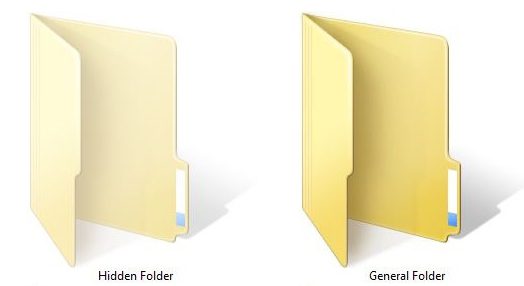
S tím vším je třeba si uvědomit, že bez potřeby, a ještě více bez jistých znalostí, se nedoporučuje provádět žádné změny těchto souborů.
Jsou to složky, pro které je nastaven atribut Skrytý. Složky s tímto atributem se obvykle v Průzkumníku nezobrazí. Aby bylo možné skryté složky Začala se objevovat potřeba provést změny v nastavení operačního systému. V tomto článku se dozvíte, jak zobrazit skryté složky v systému Windows 7.
Aby operační systém Windows 7 zobrazoval skryté složky, musíme otevřít libovolnou složku a stisknout tlačítko ALT na klávesnici.
Po stisknutí klávesy ALT pod adresní řádek zobrazí se řada rozbalovacích nabídek: Soubor, Upravit, Zobrazit, Servis a Nápověda. Zde musíme otevřít rozbalovací nabídku „Služba“ a vybrat položku „Možnosti složky“.

Poté uvidíte malé okno s názvem „Možnosti složky“. V tomto okně můžete nakonfigurovat všechny základní parametry, které se vztahují k zobrazení složek, souborů a disků v Průzkumníkovi Windows 7.

Je třeba poznamenat, že pokud nemůžete otevřít okno „Možnosti složky“ prostřednictvím rozbalovací nabídky, pak můžete použít vyhledávání v. Chcete-li to provést, otevřete nabídku Start a zadejte „Možnosti složky“. Poté Windows 7 najde požadovaný program a nabídne to.

Otevřeli jste tedy okno „Možnosti složky“, abyste mohli ve Windows 7 zobrazit skryté složky, musíte přejít na kartu „Zobrazit“ a najít parametry, které jsou zodpovědné za zobrazení skrytých složek.

Potřebujete dva parametry:
- „Skrýt chráněné systémové soubory“ - musí být deaktivován;
- "Zobrazit skryté soubory, složky a jednotky" - musí být povoleno.
Po provedení změn zavřete okno kliknutím na tlačítko „OK“ a změny se uloží. Poté budete moci vidět skryté složky a soubory. Nyní, pokud je to potřeba, můžete odstranit atribut „Skrytý“ a složka se stane normální. Chcete-li to provést, klepněte pravým tlačítkem myši na složku a vyberte "Vlastnosti". Poté vypněte funkci „Skrytý“ a zavřete okno.

Po odstranění atributu „Skrytý“ lze zobrazení skrytých složek vypnout. Tato složka se dále zobrazí v každém případě.
Zajímá vás otázka, jak zobrazit skryté soubory a složky v systému Windows 7?
Pokud ano, jste na správném místě. V této lekci s vámi probereme, jak to vidět pevné disky vše skryté soubory a složky vWindows 7. Ve skutečnosti je to velmi jednoduché, už jsem se tohoto tématu dotkl jednou, psal jsem. Dnes to všechno uděláme v sedmi.
Tak pojďme. V systému Windows 7 povolujeme prohlížení skrytých souborů a složek.
Jdeme na " Start - Ovládací panely».

Ve složce, která se otevře, změňte zobrazení na „Malé ikony“.
![]()
Nyní najdeme položku " Možnosti složky » a otevřete ji.
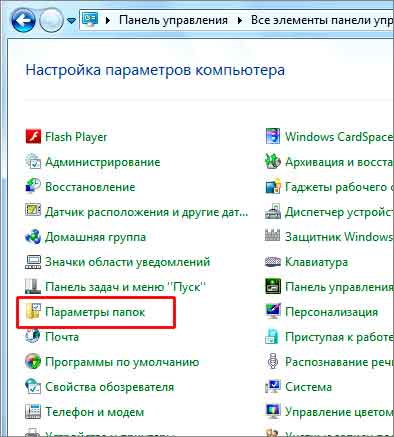
V okně, které se otevře, přejděte na kartu „Zobrazit“, poté přejděte dolů a dejte přepínač do polohy „ Zobrazit skryté soubory, složky a jednotky"Poté uložte kliknutím na" OK ".
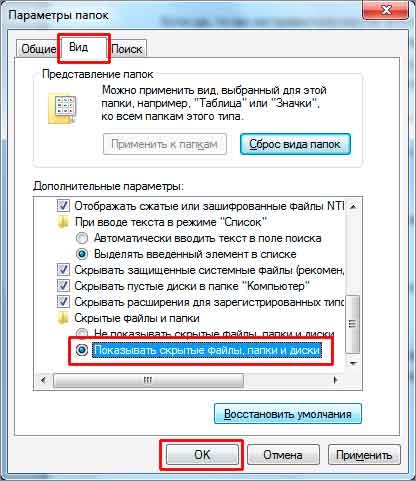
Nyní zkontrolujte. Jdu na disk (C :) a už zde vidím, zobrazí se skryté složky.

Tímto způsobem jsme několika kliknutími zviditelnili skryté složky a soubory ve Windows 7. Obecně však tuto funkci doporučuji pouze v případě potřeby.
Pokud nějaké máme skrytá složka vWindows 7 a musíme k tomu přistupovat, pak jsme zahrnuli možnost vidět skryté soubory a složky. Když dělali veškeré své podnikání, tuto funkci okamžitě vypnuli.
To je pro mě všechno!
Jistě, každý uživatel osobní počítač dříve nebo později narazil na jev, jako je zánik některé soubory nebo složky z pevného disku nebo z jiné jednotky. Nemůžete najít, kde prostě musí být.
V této situaci většina běžných uživatelů PC okamžitě přemýšlela - někdo data smazal. Jejich náhlá ztráta však může být spojena nejen s tím. Často jsou spravedliví neviditelný.
Později v článku se podíváme na hlavní způsoby zobrazení skryté složky a soubory na příkladu operačního systému Windows 7 (to však bude fungovat i v XP, Vista, 7 a 8). Nejprve vám však řekneme, proč takové situace přece jen vyvstávají.
Atributy souborů a složek nebo způsob skrytí dat
Jak víte, jakýkoli moderní operační systém má mnoho funkcí pro správu souborů a složek. Nejedná se pouze o známé operace pro vytváření, mazání, kopírování a přesouvání dat, ale také operace pro jejich nastavení. Každý soubor nebo složku lze přiřadit tzv atributzodpovědný za určité vlastnosti objektu. K souboru lze například přiřadit atribut, například „ Pouze ke čtení"A uživatel ji již nebude moci upravovat, protože systém sám o sobě to nedovolí."
Zahrnují také atribut - " Skryté". Jak název napovídá, objekt bude neviditelný. A pokud systém není nakonfigurován tak, aby zobrazoval takové objekty, nevidí uživatel takto skryté prvky.
Neviditelnost souborů nebo složek je poměrně jednoduchá. Chcete-li to provést, stačí jít na vlastnosti požadovaný objekt a přiřaďte mu tento atribut.
Zkusme:
Odtud prosí závěr - každý uživatel může skrýt jakýkoli prvek.
Ale pokud jsem neskrýval své soubory a složky a nikdo jiný nepoužíval počítač, co potom?
Pokud ve vašem případě některé prvky z disku zmizely samy o sobě, odpověď je zřejmá - virové programy fungovaly.
Bohužel spravovat atributy soubory mohou nejen uživatelé, ale také všechny programy. V síti existuje mnoho různých virových programů, které se do systému dostanou svým nastavením a daty uloženými na disku. Pokud ve vašem případě takové viry skryly některé složky nebo soubory, nebojte se - je jich víc lze vrátit.
Existuje mnoho způsobů, jak otevřít skryté složky v systému Windows 7. Zvažte nejjednodušší z nich.
Přizpůsobte systém
Každý operační systém (včetně všech verze Windows od XP a ještě dříve do 10.) má interní nastavení, která jsou zodpovědná za zobrazování veškerých dat uložených na disku a jiných médiích. Chcete-li tedy zviditelnit soubory a složky, musíte udělat následující:

Tato metoda je vhodná, pokud soubory a složky skryté v počítači měly pouze atribut „ Skryté". Obvykle při práci virynavíc vytvářejí objekty systémovýkterý stále to nebude možné vidět, i když povolíte jejich prohlížení tímto způsobem. Chcete-li takové soubory najít, v nabídce " Možnosti složky"Musíte dodatečně zrušit zaškrtnutí" Skrýt chráněné systémové soubory„Jak je vidět na obrázku:
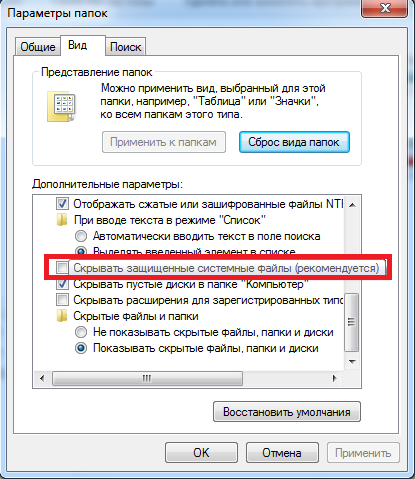
Pokud se pokusíte odškrtnout tuto položku, systém vás upozorní, že to není doporučeno. To je v pořádku - jen souhlasím.
Bohužel a ne vždy to pomůžeod některých viry mohou snadno změnit nastavení systému ihned poté, co se uživatel pokusí zapnout nebo vypnout určité parametry operačního systému. V takových případech se k záchraně dostanou programy, které mohou „vidět“ skryté objekty. Jedním z nich je Celkový velitel. Jedná se o správce souborů, který je svou funkcí velmi podobný standardnímu „ Průzkumník Windows».
Pomocí Total Commander
Najít tento program online je snadné. Přestože je zaplaceno, lze jej po určitou dobu používat zdarma - to je více než dost pro zobrazení všech skrytých složek nebo souborů v systému.
Nejprve si stáhněte Celkový velitel a nainstalujte aplikaci. Po jeho spuštění se zobrazí okno rozděleno do dvou panelů - zobrazí složky a soubory na disku.
Program zpočátku neumožňuje vidět skryté prvky - tuto funkci musíte povolit. Chcete-li to provést, otevřete nabídku " Konfigurace"(V horní části okna) a poté klikněte na položku" Nastavení ...».
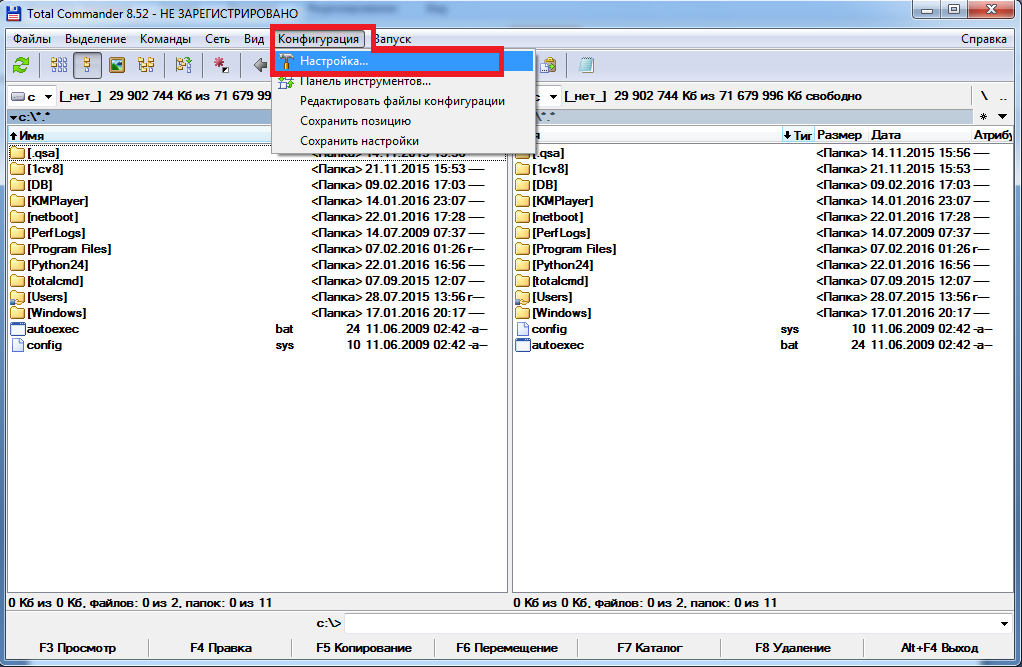
Zbývá najít položku “ Obsah panelu". Jdeme do toho a zatrhneme " Zobrazit skryté soubory"A" Zobrazit systémové soubory", Poté klikněte na Použít. Nyní program uvidí skryté objekty.
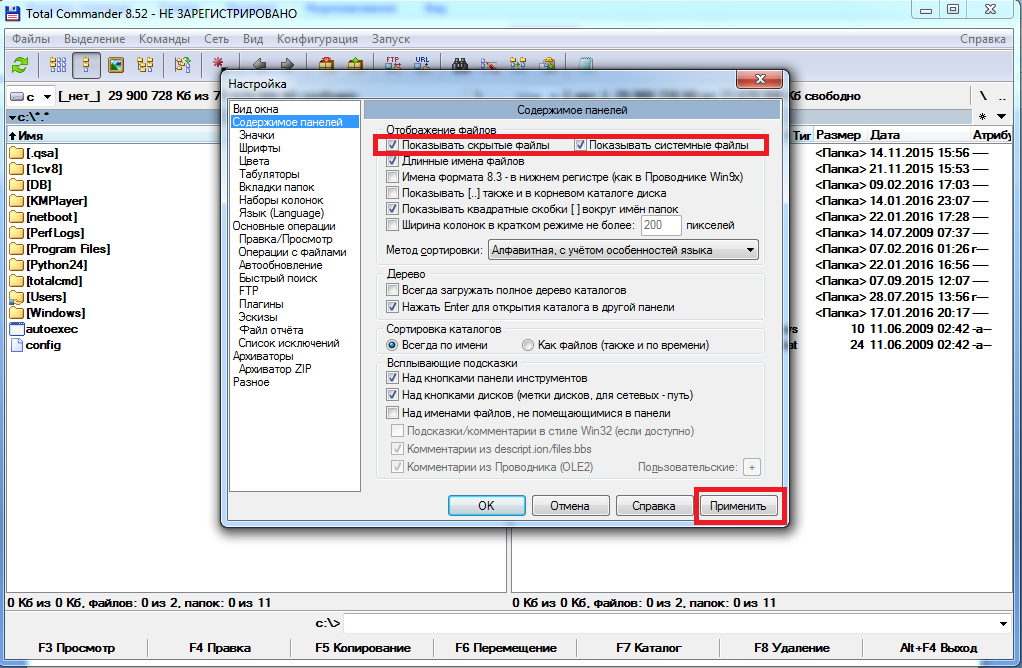
Na obrázku níže si můžete všimnout, že některé složky jsou zobrazeny s červeným „ ! ».
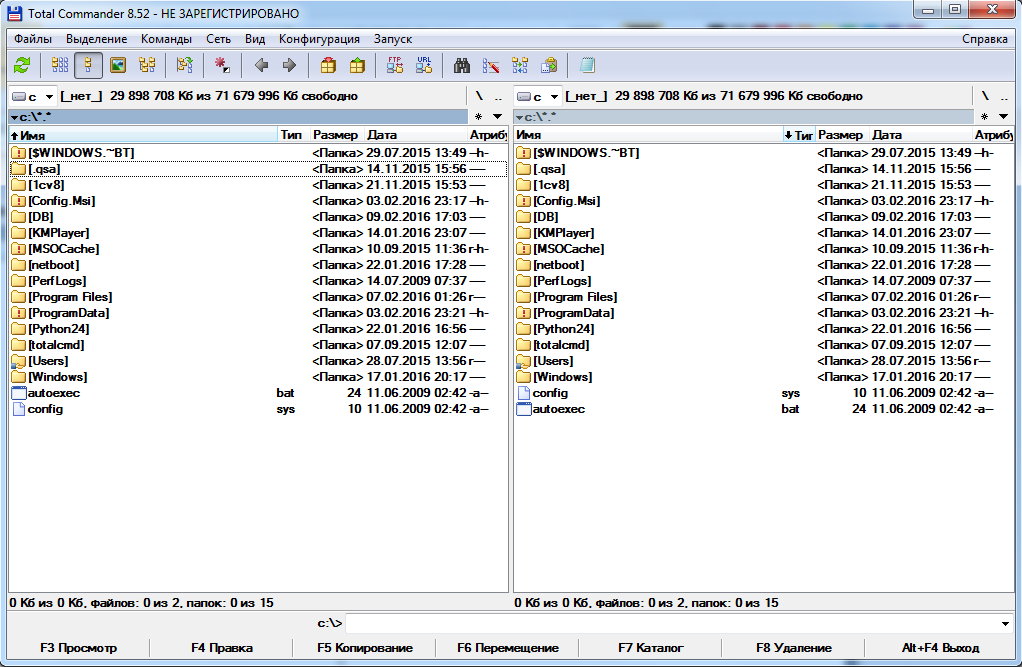
Toto jsou skryté složky.
Související videa
Jak zobrazit skryté složky?
Ve všech operačních systémech existuje funkce pro skrytí složek. Umožňuje nejen odstranit soubory a adresáře, které nejsou nutné z zorného pole uživatele, ale také skrýt důležité informace před zvědavýma očima uživatele.
Tyto složky nemají dodatečnou ochranu (heslo nebo metoda šifrování), proto nejsou spolehlivým úložištěm informací. Pokud potřebujete chránit osobní údaje, je lepší použít jiné nástroje vašeho operačního systému nebo speciální software.
Můžete použít libovolného správce souborů, jako je standardní „Průzkumník“ od společnosti Microsoft nebo Total Commander.
Jak zobrazit skryté složky v počítači se systémem Windows?
Zobrazení skrytých složek může být nutné v případech, kdy je třeba virus odstranit z jednotky Flash nebo pevný disk počítač, opravit nebo odstranit nepotřebné systémové soubory, vymazat různé odpadky zbývající z předchozích aktualizací operačního systému. Kromě toho je v některých případech také velmi užitečné povolit zobrazení přípony souboru, abyste mohli okamžitě vidět, že jste stáhli například hudební soubor, ale virus s povolením * .exe.
Jak zobrazit skryté složky v systému Windows XP?
Chcete-li povolit zobrazení skrytých souborů a složek, postupujte takto:
- Stiskněte tlačítko „Start“, které se nachází v levém dolním rohu displeje;
- Přejděte do části „Ovládací panely“;
- Vlevo od okna hlavního panelu klikněte na odkaz „Přepnout do klasického zobrazení“;
- 2krát klikněte na ikonu „Možnosti složky“;
- V okně, které se otevře, přejděte na kartu "Zobrazit";
- V seznamu v dolní části okna najděte položku „Skryté soubory a složky“;
- Klikněte levým tlačítkem myši na položku „Zobrazit skryté soubory ...“;
- Nyní klikněte na „OK“ pro uložení změněných nastavení.
Jak zobrazit skryté složky v systému Windows 7?
Proces nastavení zobrazení skrytých složek v systému Windows 7 se mírně liší od systému Windows XP:
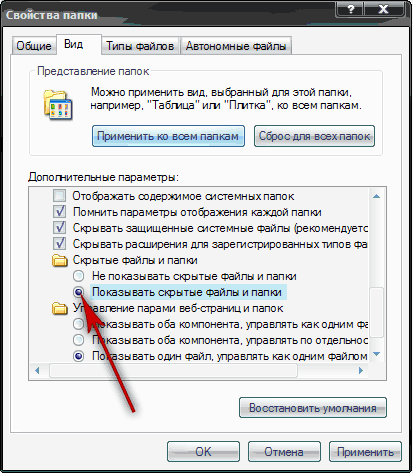
Jak zobrazit skryté složky v systému Windows 8?
Návrh operačních sálů windows systémy 8 prošlo významnými změnami ve srovnání s předchozí verze. Chcete-li v něm zobrazit skryté složky, musíte: 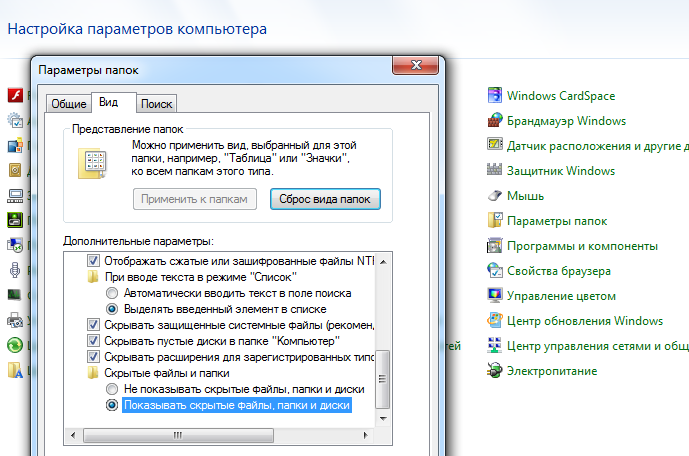
- Přesuňte myš na pravou stranu displeje a na zobrazeném panelu vyberte část „Parametry“;
- V horní části panelu klikněte na tlačítko „Ovládací panely“;
- Dále vyberte „Možnosti složky“ a v otevřeném okně přejděte na kartu „Zobrazit“;
- Nyní byste měli zaškrtnout políčko „Zobrazit skryté soubory ...“ a kliknutím na „OK“ změny uložit.




